Word2010中怎样使用选择性粘贴功能
人们Word2010中编辑文档的时候,可以使用“选择性粘贴”功能实现更灵活的复制粘贴操作。下面就为大家介绍一下使用“选择性粘贴”功能的方法。
1、打开Word2010文档,选中文字、表格或图片等内容。
2、在“剪贴板”中单击“复制”或“剪切”按钮。
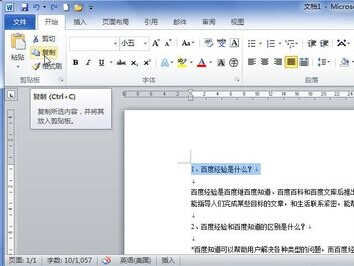
3、将光标移动到当前文档或其他文档的目标位置。
4、在“剪贴板”分组中单击“粘贴”下三角按钮。
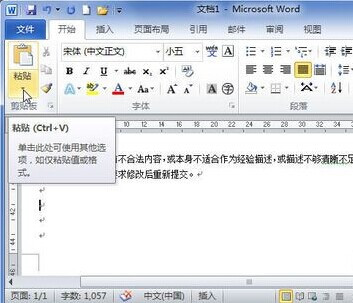
5、单击菜单中的“选择性粘贴”命令。
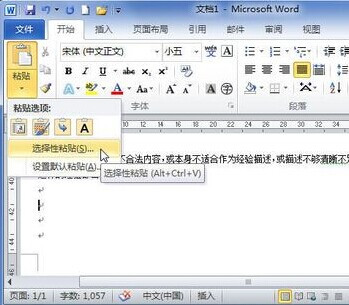
6、在“形式”列表中选择粘贴格式,本篇经验选中“图片(Windows图元文件)”选项,并单击“确定”按钮。
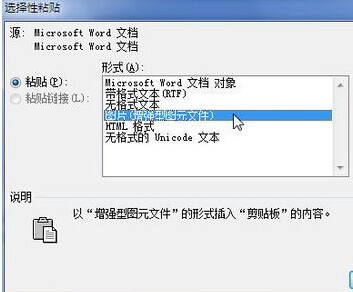
7、可以看到,剪贴板内容以图片的形式被粘贴到目标位置。
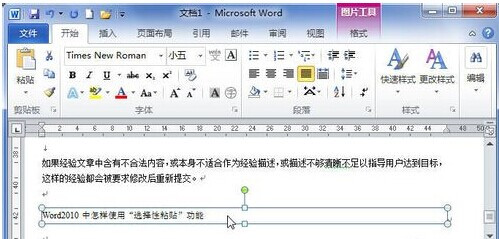
相关阅读
- 小影软件相册MV功能使用教程
- HTC相簿自动备份功能打开耗电的解决办法
- 华为Watch体验评测 华为watch功能大全
- 世界之窗浏览器怎么样 世界之窗浏览器功能如何使用
- 借贷宝悬赏功能怎么用 借贷宝悬赏金怎么获得
- 搜狗输入法搜索候选是什么 搜狗输入法搜索候选功能怎么样怎么用
- 怎么Rewire app用激励自我 怎么使用Rewire app的数据分析功能
- Helium氦备份专业版有什么功能 Helium氦备份付费功能怎么样
- 正点工具箱是什么 正点工具箱有哪些功能,怎么用(下载地址)
- 微信推出电话功能了是真的吗 微信电话WeChat Out怎么收费
《Word2010中怎样使用选择性粘贴功能》由网友“余生安好”推荐。
转载请注明:http://www.modouwifi.com/jiaocheng/05223224N2021.html